EXCEL工作表为了保护数据被更改设置表格保护,但是有时候在无意中设置了表格保护或者保护密码忘记了无法继续修改文件,这样给工作带来不便。那么密码忘记了怎么继续修改文件呢?编者结合实际操作为你解答。
工具/原料
电脑
EXCEL2007
首次忘记密码撤销保护
1
视图—宏—录制新宏—输入宏名如:aa(aa是可随意输入)
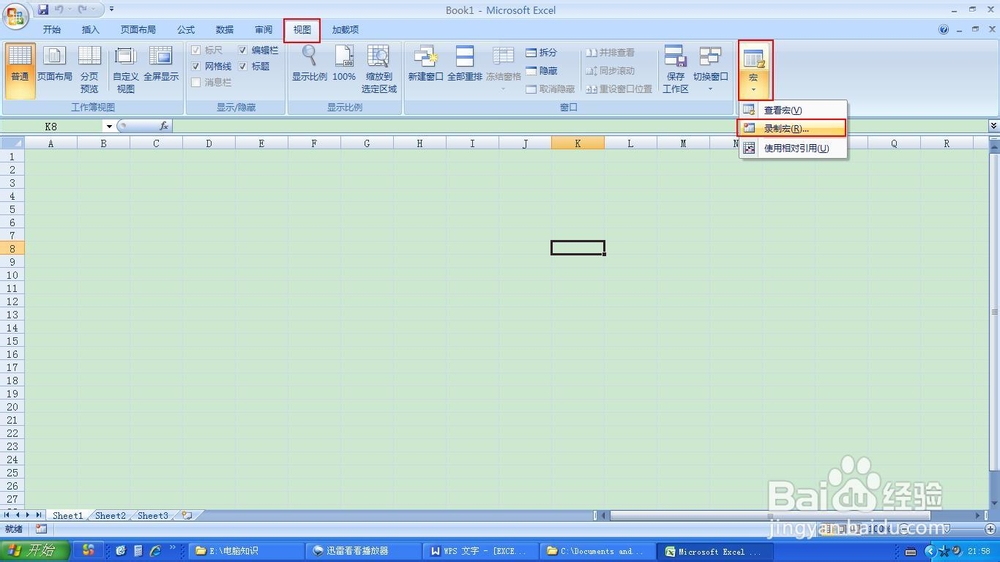
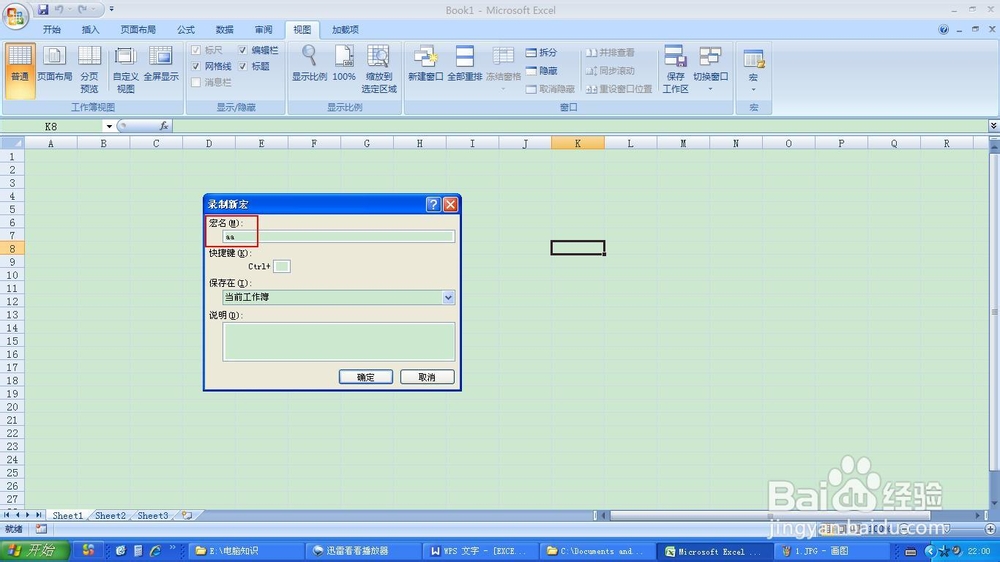
2
停止录制,这样得到一个空宏
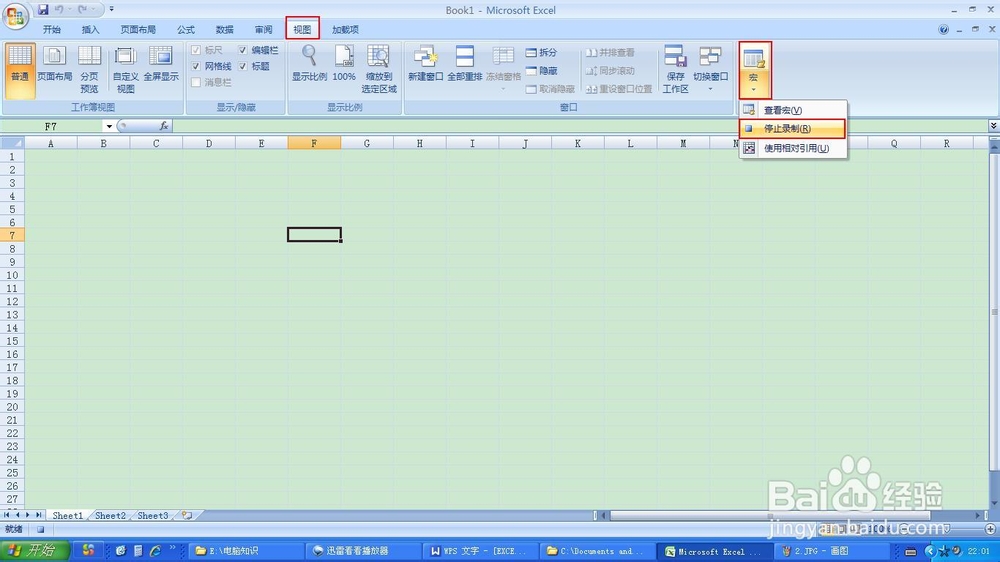
3
同样视图—宏—查看宏—选aa(aa为之前新建的宏)—点击编辑按钮
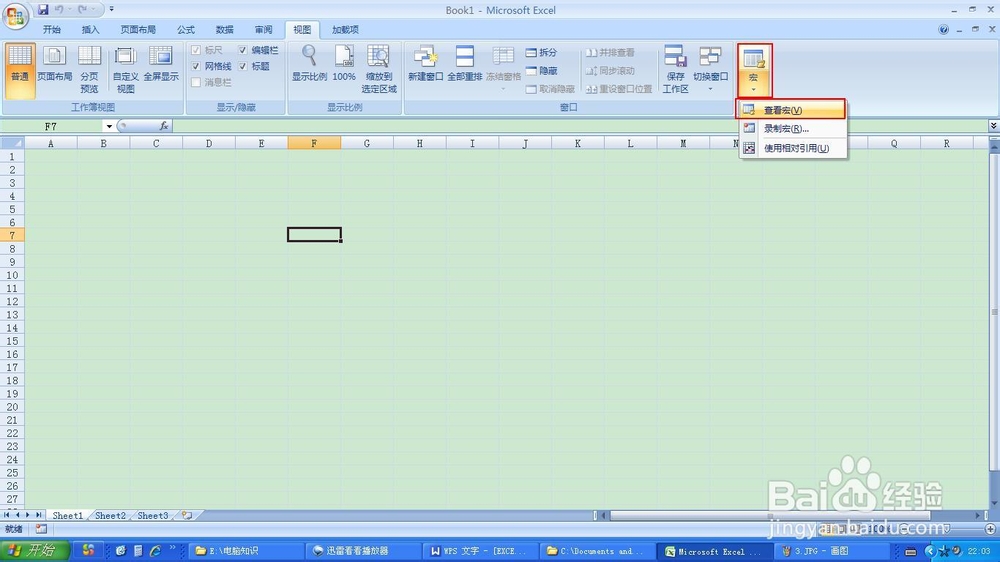
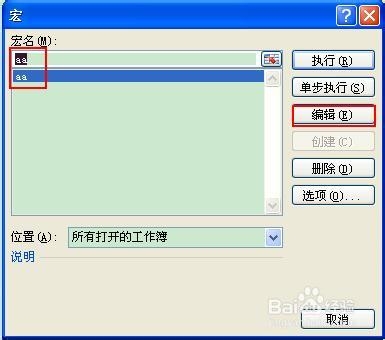
4
删除窗口中的所有字符,复制下面的内容粘贴。一个字母、标点符号都不能少。
OptionExplicit
PublicSubAllInternalPasswords()
'Breaksworksheetandworkbookstructurepasswords.BobMcCormick
'probablyoriginatorofbasecodealgorithmmodifiedforcoverage
'ofworkbookstructure/windowspasswordsandformultiplepasswords
'
'NormanHarkerandJEMcGimpsey27-Dec-2002(Version1.1)
'Modified2003-Apr-04byJEM:Allmsgstoconstants,and
'eliminateoneExitSub(Version1.1.1)
'RevealshashedpasswordsNOToriginalpasswords
ConstDBLSPACEAsString=vbNewLine&vbNewLine
ConstAUTHORSAsString=DBLSPACE&vbNewLine&_
"AdaptedfromBobMcCormickbasecodeby"&_
"NormanHarkerandJEMcGimpsey"
ConstHEADERAsString="AllInternalPasswordsUserMessage"
ConstVERSIONAsString=DBLSPACE&"Version1.1.12003-Apr-04"
ConstREPBACKAsString=DBLSPACE&"Pleasereportfailure"&_
"tothemicrosoft.public.excel.programmingnewsgroup."
ConstALLCLEARAsString=DBLSPACE&"Theworkbookshould"&_
"nowbefreeofallpasswordprotection,somakesureyou:"&_
DBLSPACE&"SAVEITNOW!"&DBLSPACE&"andalso"&_
DBLSPACE&"BACKUP!,BACKUP!!,BACKUP!!!"&_
DBLSPACE&"Also,rememberthatthepasswordwas"&_
"putthereforareason.Don'tstuffupcrucialformulas"&_
"ordata."&DBLSPACE&"Accessanduseofsomedata"&_
"maybeanoffense.Ifindoubt,don't."
ConstMSGNOPWORDS1AsString="Therewerenopasswordson"&_
"sheets,orworkbookstructureorwindows."&AUTHORS&VERSION
ConstMSGNOPWORDS2AsString="Therewasnoprotectionto"&_
"workbookstructureorwindows."&DBLSPACE&_
"Proceedingtounprotectsheets."&AUTHORS&VERSION
ConstMSGTAKETIMEAsString="AfterpressingOKbuttonthis"&_
"willtakesometime."&DBLSPACE&"Amountoftime"&_
"dependsonhowmanydifferentpasswords,the"&_
"passwords,andyourcomputer'sspecification."&DBLSPACE&_
"Justbepatient!Makemeacoffee!"&AUTHORS&VERSION
ConstMSGPWORDFOUND1AsString="YouhadaWorksheet"&_
"StructureorWindowsPasswordset."&DBLSPACE&_
"Thepasswordfoundwas:"&DBLSPACE&"$$"&DBLSPACE&_
"Noteitdownforpotentialfutureuseinotherworkbooksby"&_
"thesamepersonwhosetthispassword."&DBLSPACE&_
"Nowtocheckandclearotherpasswords."&AUTHORS&VERSION
ConstMSGPWORDFOUND2AsString="YouhadaWorksheet"&_
"passwordset."&DBLSPACE&"Thepasswordfoundwas:"&_
DBLSPACE&"$$"&DBLSPACE&"Noteitdownforpotential"&_
"futureuseinotherworkbooksbysamepersonwho"&_
"setthispassword."&DBLSPACE&"Nowtocheckandclear"&_
"otherpasswords."&AUTHORS&VERSION
ConstMSGONLYONEAsString="Onlystructure/windows"&_
"protectedwiththepasswordthatwasjustfound."&_
ALLCLEAR&AUTHORS&VERSION&REPBACK
Dimw1AsWorksheet,w2AsWorksheet
DimiAsInteger,jAsInteger,kAsInteger,lAsInteger
DimmAsInteger,nAsInteger,i1AsInteger,i2AsInteger
Dimi3AsInteger,i4AsInteger,i5AsInteger,i6AsInteger
DimPWord1AsString
DimShTagAsBoolean,WinTagAsBoolean
Application.ScreenUpdating=False
WithActiveWorkbook
WinTag=.ProtectStructureOr.ProtectWindows
EndWith
ShTag=False
ForEachw1InWorksheets
ShTag=ShTagOrw1.ProtectContents
Nextw1
IfNotShTagAndNotWinTagThen
MsgBoxMSGNOPWORDS1,vbInformation,HEADER
ExitSub
EndIf
MsgBoxMSGTAKETIME,vbInformation,HEADER
IfNotWinTagThen
MsgBoxMSGNOPWORDS2,vbInformation,HEADER
Else
OnErrorResumeNext
Do'dummydoloop
Fori=65To66:Forj=65To66:Fork=65To66
Forl=65To66:Form=65To66:Fori1=65To66
Fori2=65To66:Fori3=65To66:Fori4=65To66
Fori5=65To66:Fori6=65To66:Forn=32To126
WithActiveWorkbook
.UnprotectChr(i)&Chr(j)&Chr(k)&_
Chr(l)&Chr(m)&Chr(i1)&Chr(i2)&_
Chr(i3)&Chr(i4)&Chr(i5)&Chr(i6)&Chr(n)
If.ProtectStructure=FalseAnd_
.ProtectWindows=FalseThen
PWord1=Chr(i)&Chr(j)&Chr(k)&Chr(l)&_
Chr(m)&Chr(i1)&Chr(i2)&Chr(i3)&_
Chr(i4)&Chr(i5)&Chr(i6)&Chr(n)
MsgBoxApplication.Substitute(MSGPWORDFOUND1,_
"$$",PWord1),vbInformation,HEADER
ExitDo'Bypassallfor...nexts
EndIf
EndWith
Next:Next:Next:Next:Next:Next
Next:Next:Next:Next:Next:Next
LoopUntilTrue
OnErrorGoTo0
EndIf
IfWinTagAndNotShTagThen
MsgBoxMSGONLYONE,vbInformation,HEADER
ExitSub
EndIf
OnErrorResumeNext
ForEachw1InWorksheets
'AttemptclearancewithPWord1
w1.UnprotectPWord1
Nextw1
OnErrorGoTo0
ShTag=False
ForEachw1InWorksheets
'ChecksforallclearShTagtriggeredto1ifnot.
ShTag=ShTagOrw1.ProtectContents
Nextw1
IfShTagThen
ForEachw1InWorksheets
Withw1
If.ProtectContentsThen
OnErrorResumeNext
Do'Dummydoloop
Fori=65To66:Forj=65To66:Fork=65To66
Forl=65To66:Form=65To66:Fori1=65To66
Fori2=65To66:Fori3=65To66:Fori4=65To66
Fori5=65To66:Fori6=65To66:Forn=32To126
.UnprotectChr(i)&Chr(j)&Chr(k)&_
Chr(l)&Chr(m)&Chr(i1)&Chr(i2)&Chr(i3)&_
Chr(i4)&Chr(i5)&Chr(i6)&Chr(n)
IfNot.ProtectContentsThen
PWord1=Chr(i)&Chr(j)&Chr(k)&Chr(l)&_
Chr(m)&Chr(i1)&Chr(i2)&Chr(i3)&_
Chr(i4)&Chr(i5)&Chr(i6)&Chr(n)
MsgBoxApplication.Substitute(MSGPWORDFOUND2,_
"$$",PWord1),vbInformation,HEADER
'leveragefindingPwordbytryingonothersheets
ForEachw2InWorksheets
w2.UnprotectPWord1
Nextw2
ExitDo'Bypassallfor...nexts
EndIf
Next:Next:Next:Next:Next:Next
Next:Next:Next:Next:Next:Next
LoopUntilTrue
OnErrorGoTo0
EndIf
EndWith
Nextw1
EndIf
MsgBoxALLCLEAR&AUTHORS&VERSION&REPBACK,vbInformation,HEADER
EndSub
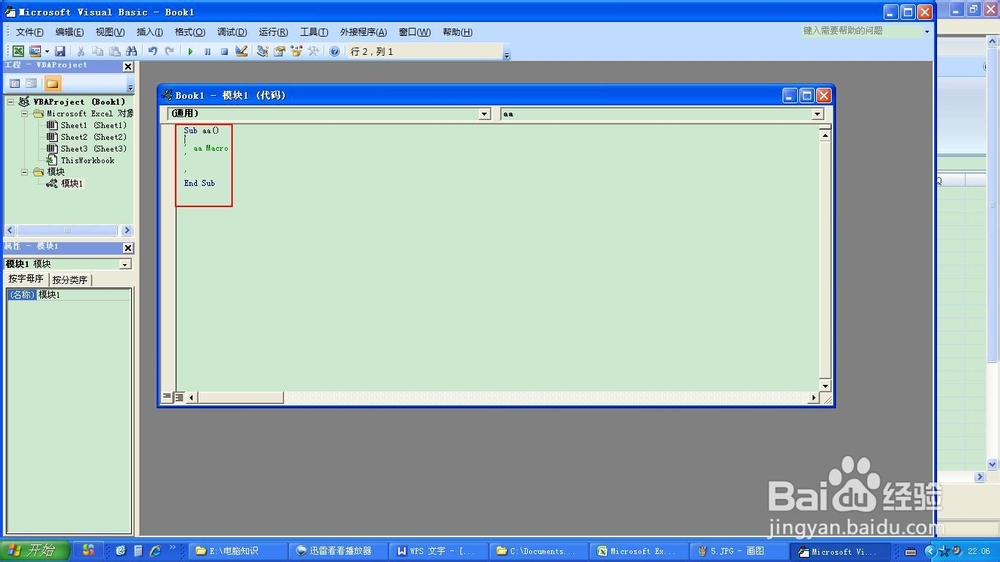
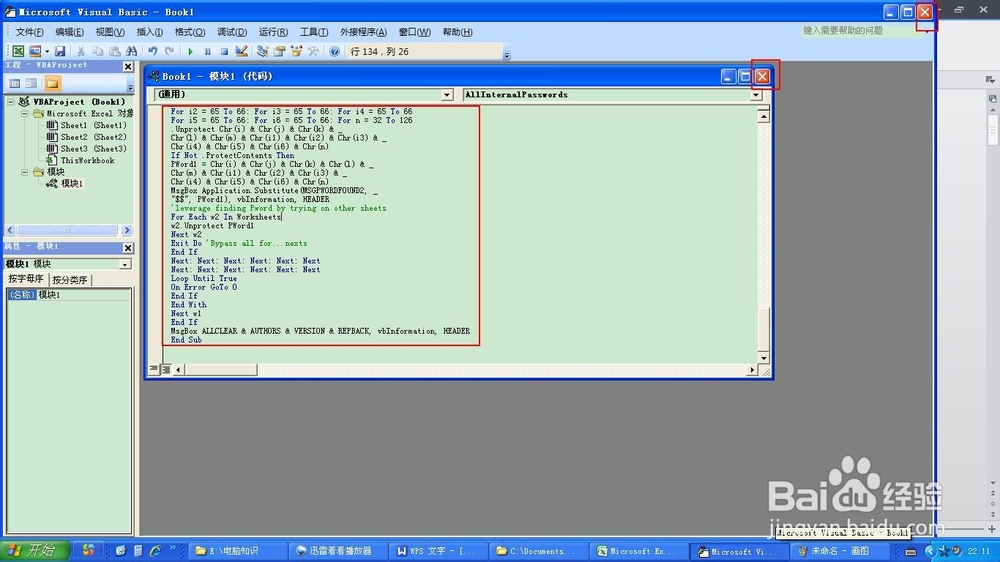
5
关闭编辑窗口
6
视图—宏—查看宏,选AllInternalPasswords,点击执行,确定两次,等2分钟,再确定。密码撤销完毕。
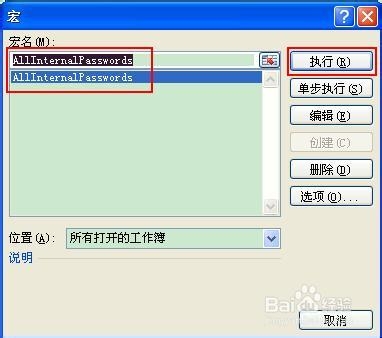
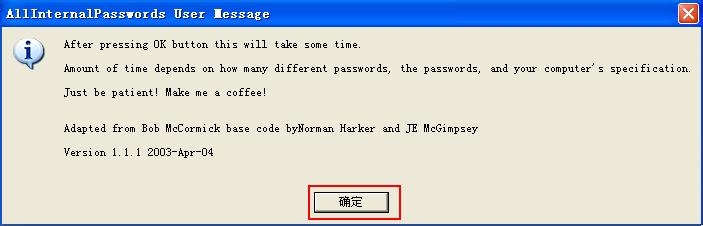
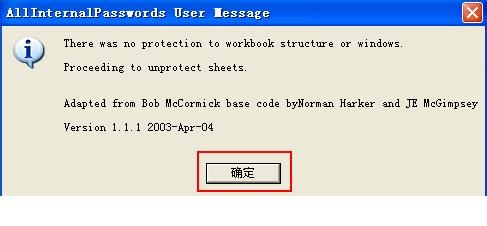
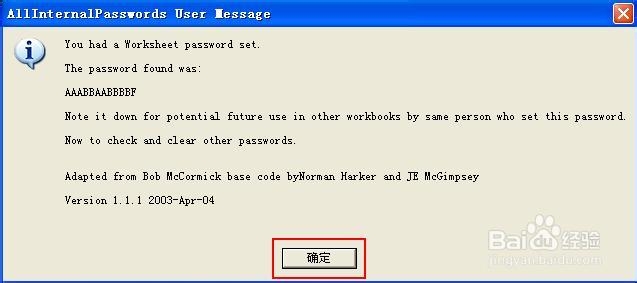
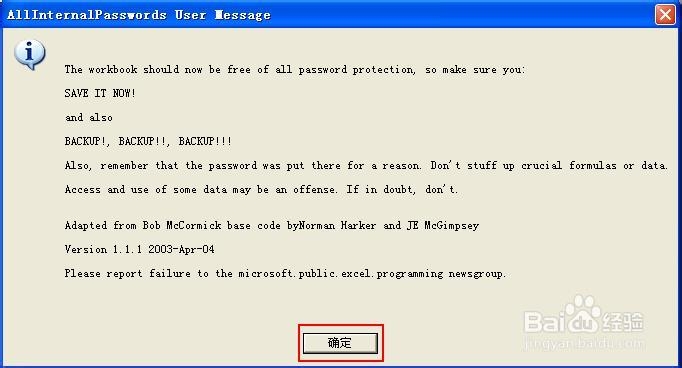 END
END注意事项
注意复制的内容不能少。
程序编码来源网络,经验操作步骤来源于实战操作。如果觉得此经验有用的话,请点击下方的“大拇指”及“小五星”肯定我的经验,方便的话,在屏幕右下方找到分享链接,可以把经验分享到您的空间或是微博,让更多的人发现此经验,从而帮助到更多的朋友。谢谢大家!
温馨提示:经验内容仅供参考,如果您需解决具体问题(尤其法律、医学等领域),建议您详细咨询相关领域专业人士。免责声明:本文转载来之互联网,不代表本网站的观点和立场。如果你觉得好欢迎分享此网址给你的朋友。转载请注明出处:https://www.baikejingyan.net/afdeaVwNsAw9SAg.html

 微信扫一扫
微信扫一扫  支付宝扫一扫
支付宝扫一扫 
